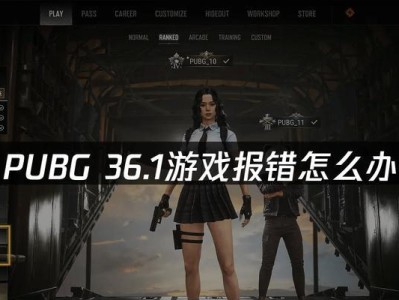在台式电脑上安装操作系统是一项基本的技能,使用U盘装系统可以方便快捷地完成这个过程。本文将为您介绍如何使用U盘来安装Windows7操作系统。
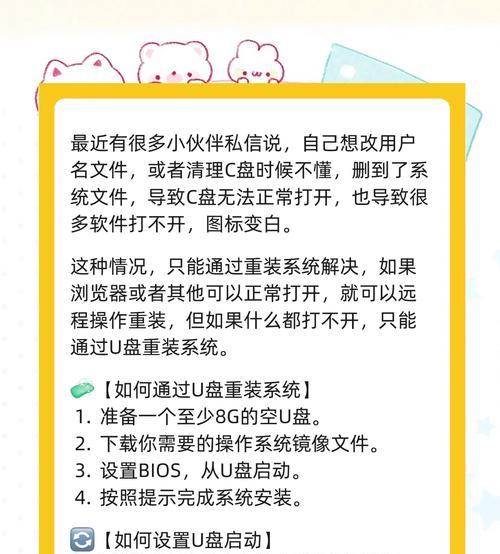
准备工作
您需要一台台式电脑和一个空的U盘。确保U盘的容量足够大以容纳Windows7安装文件,建议容量在8GB以上。同时,备份您电脑中的重要数据,因为安装操作系统会清空硬盘。
下载Windows7ISO文件
访问Microsoft官网或其他可靠来源,下载Windows7的ISO文件。ISO文件是光盘映像文件,包含了完整的操作系统安装程序。

准备U盘
将U盘插入台式电脑的USB接口,确保它被正确识别。请注意,此操作将会清空U盘中的所有数据,请提前备份。打开磁盘管理工具,格式化U盘为FAT32文件系统。
创建可启动U盘
使用一个第三方工具,如Rufus或WinToUSB,将Windows7ISO文件写入U盘。选择正确的ISO文件和U盘,并设置分区格式为MBR(MasterBootRecord),然后开始制作可启动U盘。
设置电脑启动顺序
进入台式电脑的BIOS设置界面,将U盘作为第一启动设备。保存设置并重新启动电脑。

安装Windows7
在重新启动后,电脑将从U盘启动,并显示Windows7安装界面。按照屏幕上的指示进行安装,选择语言、时区、键盘布局等设置。
选择安装类型
在安装过程中,系统会提示您选择安装类型。如果您是全新安装系统,选择“自定义”选项。如果您是升级系统或在原有系统上安装,选择“升级”选项。
分区设置
根据您的需要,选择适当的分区方案。如果您不确定,可以选择默认选项。确认后,系统会开始在您选择的分区上进行安装。
等待安装完成
系统会自动复制文件、安装驱动程序和进行设置。这个过程可能需要一些时间,请耐心等待,不要中断电源。
设置用户名和密码
安装完成后,系统会要求您设置一个用户名和密码,这将成为您登录系统时的凭据。请注意保管好这些信息。
安装驱动程序
安装完成后,您可能需要手动安装一些硬件驱动程序,如显卡、声卡等。使用驱动程序光盘或从制造商网站下载适合您的驱动程序,并按照说明进行安装。
更新系统
连接到互联网后,打开Windows更新功能,下载并安装最新的系统补丁和驱动程序,以提高系统的稳定性和安全性。
安装必要软件
根据您的需求,安装必要的软件,如浏览器、办公套件、音视频播放器等。确保从官方网站下载软件,以避免安全风险。
数据恢复
如果您备份了数据,现在可以将其恢复到新系统中。确保检查数据的完整性,并重新安排它们的存储位置。
使用U盘来装系统可以帮助您快速轻松地进行操作系统的安装。只需准备好U盘和Windows7ISO文件,按照本文所述的步骤进行操作,您就可以在台式电脑上成功安装Windows7系统了。